Der Cursor springt herum, während er in Fenstern eingreift?
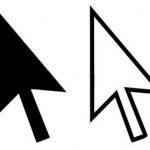
- 4646
- 55
- Janin Pletsch
Also habe ich kürzlich auf ein seltsames Problem gestoßen, bei dem mein Mauszeiger/Cursor zufällig über den Bildschirm sprang, was es mir unmöglich machte, alles zu tippen! Ich hatte dieses Problem noch nie zuvor, aber als ich meinen Acer-Laptop auf Windows 7 64-Bit aktualisierte.
Wie auch immer, nachdem ich mit allen möglichen Dingen herumgespielt hatte, gelang es mir, mein Touchpad und meinen Cursor unter Kontrolle zu bringen und wieder normal zu arbeiten. Ein paar Freunde sagten mir, sie hätten ähnliche Probleme, mussten aber auf andere Lösungen zurückgreifen, um das Problem zu beheben. In diesem Artikel werde ich versuchen, alle verschiedenen Methoden aufzulisten, die Sie versuchen können, es zu beheben.
Inhaltsverzeichnis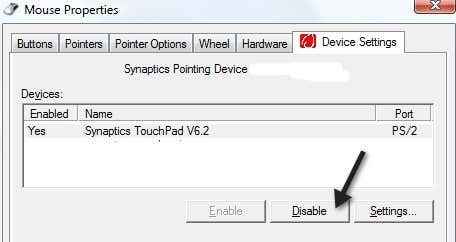
Methode 3 - Aktualisieren Sie Grafikkartentreiber
Dies ist ein langer Schuss, aber es ist einen Versuch wert. Aktualisieren Sie Ihre Grafikkartentreiber und prüfen Sie, ob dies einen Unterschied macht, wenn der Cursor überall herumspringt. Sie könnten Glück haben, wenn bis jetzt nichts anderes funktioniert hat.
Methode 4 - Tippen Sie auf Klicken auf
Einige Leute haben ein Problem, bei dem ihr Finger gegen das Touchpad zu einem anderen Teil des Bildschirms springt. Dies kann durch den Tippen Sie auf die Option auf einige Touchpads auf die Option auf Klicken verursacht werden. Doppelklicken Sie auf das Touchpad -Symbol in Ihrem Systemfach, versuchen Sie, etwas zu finden, mit dem Sie zu tun haben Zeigeroptionen, Dann Fortschrittlich, Dann nannte etwas TAP aktivieren. Stellen Sie sicher, dass es deaktiviert ist. Andere Namen könnten sein Klicken Sie auf Tippen oder Berührungsprüfung.
In einigen Einstellungen für Touchpad können Sie auch sehen “Tippen Sie beim Eingeben ab“. Sie möchten sicherstellen, dass dies aktiviert ist.
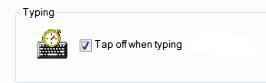
Außerdem ist es eine gute Idee, Gesten auszuschalten und zu prüfen, ob dies das Problem behebt.
Methode 5 - Versuchen Sie es mit Touchfreeze
Wenn nichts anderes funktioniert, können Sie sich ein cooles Programm namens Touchfreeze ansehen, das das Touchpad automatisch deaktiviert, wenn Sie Text eingeben.
http: // touchfreeze.Netz/
Es ist wirklich alt, scheint aber für einige Leute zu arbeiten, also probieren Sie es, wenn nichts anderes funktioniert.
Ich hoffe, eine der oben genannten Lösungen funktioniert! Wenn nicht, veröffentlichen Sie einen Kommentar mit Ihren Details und wir werden versuchen zu helfen. Wenn Sie eine andere Lösung gefunden haben, können Sie einen Kommentar veröffentlichen! Genießen!

